모바일 단말기에서 알파벳순 색인 탐색을 만드는 방법
이번에는 모바일 단말기에서 알파벳순 인덱스 네비게이션을 만드는 방법을 보여드리겠습니다. 모바일 단말기에서 알파벳순 인덱스 네비게이션을 만들 때 주의 사항은 무엇입니까?
vue+ better-scroll은 모바일 가수 목록의 알파벳순 인덱스 탐색을 구현합니다. 좀 더 깊이 이해할 수 있도록 노트를 작성하는 것으로 볼 수 있습니다.
데모: 목록 보기, 보려면 Chrome 모바일 모드를 사용하세요. 모바일 모드로 전환 후 슬라이드가 안되면 새로고침 하시면 괜찮습니다.
Github: 모바일 알파벳순 인덱스 탐색
Rendering
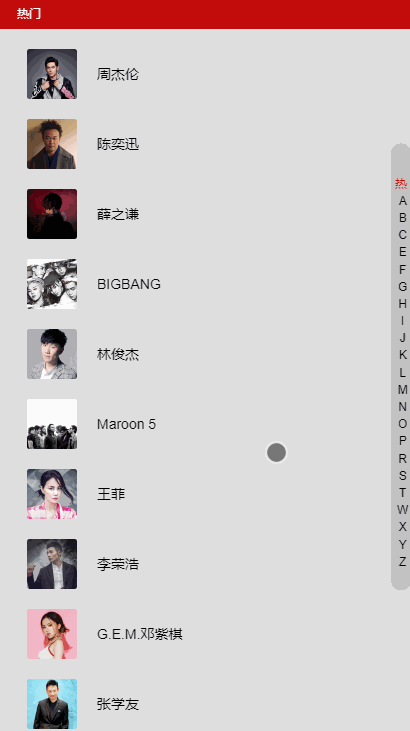
구성 환경
vue-cli와 better-scroll을 사용하기 때문에 vue-cli를 먼저 설치한 후 npm install better-scroll .
better-scroll에 대한 간략한 소개:
better-scroll은 모바일 측(PC는 이미 지원됨)의 다양한 스크롤 시나리오 요구 사항을 해결하는 데 초점을 맞춘 플러그인입니다. 핵심은 iscroll 구현을 기반으로 하며 iscroll을 기반으로 일부 기능을 확장하고 성능 최적화를 구현했습니다.
better-scroll은 기본 JS를 기반으로 구현되며 프레임워크에 의존하지 않습니다. 컴파일된 코드 크기는 63kb, 압축 후 35kb, gzip 후에는 9kb에 불과합니다. 매우 가벼운 JS lib입니다.
이 두 가지 외에도 scss 및 vue-lazyload도 사용됩니다. 모두가 scss 전처리기를 알고 있으며 다른 것들도 마찬가지입니다. Lazyload는 그것 없이도 사용할 수 있는 지연 로딩을 구현합니다. 주요 목적은 경험을 최적화하는 것입니다.
데이터는 NetEase Cloud의 가수 목록을 직접 사용합니다. 게으른 경우 데이터에 직접 입력하십시오.
CSS 스타일은 올리지 않고 소스코드만 보시면 됩니다.
기본 스타일 구현
v-for와 양면 중첩을 직접 사용하여 가수 목록과 오른쪽 인덱스 열을 구현합니다.
HTML 구조:
<ul>
<li v-for="group in singers"
class="list-group"
:key="group.id"
ref="listGroup">
<h2 class="list-group-title">{{ group.title }}</h2>
<ul>
<li v-for="item in group.items"
class="list-group-item" :key="item.id">
<img v-lazy="item.avatar" class="avatar">
<span class="name">{{ item.name }}</span>
</li>
</ul>
</li>
</ul>
<p class="list-shortcut">
<ul>
<li v-for="(item, index) in shortcutList"
class="item"
:data-index="index"
:key="item.id"
>
{{ item }}
</li>
</ul>
</p>shortcutList는 속성을 계산하여 얻습니다. 제목의 첫 번째 문자만 가져옵니다.
shortcutList () {
return this.singers.map((group) => {
return group.title.substr(0, 1)
})
}더 나은 스크롤을 사용하세요
스크롤을 달성하려면 더 나은 스크롤을 사용하세요. 그런데 사용할 때는 import를 사용하는 것을 잊지 마세요.
created () {
// 初始化 better-scroll 必须要等 dom 加载完毕
setTimeout(() => {
this._initSrcoll()
}, 20)
},
methods: {
_initSrcoll () {
console.log('didi')
this.scroll = new BScroll(this.$refs.listView, {
// 获取 scroll 事件,用来监听。
probeType: 3
})
}
}더 나은 스크롤 초기화를 위해 생성된 메소드를 사용하고, DOM이 로드될 때까지 기다려야 하기 때문에 setTimeout을 사용합니다. 그렇지 않으면 better-scroll이 dom을 얻을 수 없으면 초기화에 실패하게 됩니다.
여기서 메소드는 2가지로 작성되어 있어서 지저분해 보이지 않게 직접 호출해 주시면 됩니다.
초기화 중에 두 개의 프로브 유형이 전달됩니다. 3. 설명: 프로브 유형이 3인 경우 스크롤 이벤트는 화면 슬라이딩 중뿐만 아니라 운동량 스크롤 애니메이션 실행 중에도 실시간으로 전달됩니다. 이 값이 설정되지 않은 경우 기본값은 0입니다. 이는 스크롤 이벤트가 전달되지 않음을 의미합니다.
점프를 달성하려면 클릭 이벤트를 추가하고 이벤트를 인덱스에 이동하세요
먼저 터치스타트 이벤트를 인덱스에 바인딩해야 합니다(손가락이 화면을 누를 때 트리거됨). v-on을 직접 사용하면 됩니다. 그런 다음 인덱스 값을 얻을 수 있도록 인덱스에 데이터 인덱스를 추가해야 합니다. :data-index="index" 를 사용하세요.
<p class="list-shortcut">
<ul>
<li v-for="(item, index) in shortcutList"
class="item"
:data-index="index"
:key="item.id"
@touchstart="onShortcutStart"
@touchmove.stop.prevent="onShortcutMove"
>
{{ item }}
</li>
</ul>
</p>onShortcutStart 메소드를 바인딩하세요. 인덱스 점프 클릭 기능을 구현합니다. 슬라이딩 점프를 구현하려면 또 다른 onShortcutMove 메소드를 바인딩하세요.
created () {
// 添加一个 touch 用于记录移动的属性
this.touch = {}
// 初始化 better-scroll 必须要等 dom 加载完毕
setTimeout(() => {
this._initSrcoll()
}, 20)
},
methods: {
_initSrcoll () {
this.scroll = new BScroll(this.$refs.listView, {
probeType: 3,
click: true
})
},
onShortcutStart (e) {
// 获取到绑定的 index
let index = e.target.getAttribute('data-index')
// 使用 better-scroll 的 scrollToElement 方法实现跳转
this.scroll.scrollToElement(this.$refs.listGroup[index])
// 记录一下点击时候的 Y坐标 和 index
let firstTouch = e.touches[0].pageY
this.touch.y1 = firstTouch
this.touch.anchorIndex = index
},
onShortcutMove (e) {
// 再记录一下移动时候的 Y坐标,然后计算出移动了几个索引
let touchMove = e.touches[0].pageY
this.touch.y2 = touchMove
// 这里的 16.7 是索引元素的高度
let delta = Math.floor((this.touch.y2 - this.touch.y1) / 18)
// 计算最后的位置
// * 1 是因为 this.touch.anchorIndex 是字符串,用 * 1 偷懒的转化一下
let index = this.touch.anchorIndex * 1 + delta
this.scroll.scrollToElement(this.$refs.listGroup[index])
}
}이렇게 하면 인덱싱 기능을 구현할 수 있습니다.
물론 만족스럽지 못하죠. 멋진 특수효과도 추가해야겠죠? 예를 들어 인덱스 하이라이팅 등등~~
모바일 콘텐츠 인덱스 하이라이팅
으음, 지금은 좀 복잡하네요. 하지만 인내심을 가지면 이해할 수 있다.
콘텐츠가 스크롤될 때 Y축 오프셋 값을 반환하려면 더 나은 스크롤의 on 메서드가 필요합니다. 따라서 better-scroll을 초기화할 때 일부 코드를 추가해야 합니다. 그런데 데이터에 scrollY를 추가하고 currentIndex(강조 표시된 인덱스의 위치를 기록하는 데 사용됨)를 수신해야 하므로 데이터에 추가하는 것을 잊지 마세요.
_initSrcoll () {
this.scroll = new BScroll(this.$refs.listView, {
probeType: 3,
click: true
})
// 监听Y轴偏移的值
this.scroll.on('scroll', (pos) => {
this.scrollY = pos.y
})
}然后需要计算一下内容的高度,添加一个 calculateHeight() 方法,用来计算索引内容的高度。
_calculateHeight () {
this.listHeight = []
const list = this.$refs.listGroup
let height = 0
this.listHeight.push(height)
for (let i = 0; i < list.length; i++) {
let item = list[i]
height += item.clientHeight
this.listHeight.push(height)
}
}
// [0, 760, 1380, 1720, 2340, 2680, 2880, 3220, 3420, 3620, 3960, 4090, 4920, 5190, 5320, 5590, 5790, 5990, 6470, 7090, 7500, 7910, 8110, 8870]
// 得到这样的值然后在 watch 中监听 scrollY,看代码:
watch: {
scrollY (newVal) {
// 向下滑动的时候 newVal 是一个负数,所以当 newVal > 0 时,currentIndex 直接为 0
if (newVal > 0) {
this.currentIndex = 0
return
}
// 计算 currentIndex 的值
for (let i = 0; i < this.listHeight.length - 1; i++) {
let height1 = this.listHeight[i]
let height2 = this.listHeight[i + 1]
if (-newVal >= height1 && -newVal < height2) {
this.currentIndex = i
return
}
}
// 当超 -newVal > 最后一个高度的时候
// 因为 this.listHeight 有头尾,所以需要 - 2
this.currentIndex = this.listHeight.length - 2
}
}得到 currentIndex 的之后,在 html 中使用。
给索引绑定 class --> :class="{'current': currentIndex === index}"
最后再处理一下滑动索引的时候改变 currentIndex。
因为代码可以重复利用,且需要处理边界情况,所以就把
this.scroll.scrollToElement(this.$refs.listGroup[index])
重新写了个函数,来减少代码量。
// 在 scrollToElement 的时候,改变 scrollY,因为有 watch 所以就会计算出 currentIndex
scrollToElement (index) {
// 处理边界情况
// 因为 index 通过滑动距离计算出来的
// 所以向上滑超过索引框框的时候就会 < 0,向上就会超过最大值
if (index < 0) {
return
} else if (index > this.listHeight.length - 2) {
index = this.listHeight.length - 2
}
// listHeight 是正的, 所以加个 -
this.scrollY = -this.listHeight[index]
this.scroll.scrollToElement(this.$refs.listGroup[index])
}lazyload
lazyload 插件也顺便说一下哈,增加一下用户体验。
使用方法
先 npm 安装
在 main.js 中 import,然后 Vue.use
import VueLazyload from 'vue-lazyload'
Vue.use(VueLazyload, {
loading: require('./common/image/default.jpg')
})添加一张 loading 图片,使用 webpack 的 require 获取图片。
然后在需要使用的时候,把 :src="" 换成 v-lazy="" 就实现了图片懒加载的功能。
总结
移动端字母索引导航就这么实现啦,感觉还是很有难度的哈(对我来说)。
主要就是使用了 better-scroll 的 on 获取移动偏移值(实现高亮)、scrollToElement 跳转到相应的位置(实现跳转)。以及使用 touch 事件监听触摸,来获取开始的位置,以及滑动距离(计算最后的位置)。
相信看了本文案例你已经掌握了方法,更多精彩请关注php中文网其它相关文章!
推荐阅读:
위 내용은 모바일 단말기에서 알파벳순 색인 탐색을 만드는 방법의 상세 내용입니다. 자세한 내용은 PHP 중국어 웹사이트의 기타 관련 기사를 참조하세요!

핫 AI 도구

Undresser.AI Undress
사실적인 누드 사진을 만들기 위한 AI 기반 앱

AI Clothes Remover
사진에서 옷을 제거하는 온라인 AI 도구입니다.

Undress AI Tool
무료로 이미지를 벗다

Clothoff.io
AI 옷 제거제

Video Face Swap
완전히 무료인 AI 얼굴 교환 도구를 사용하여 모든 비디오의 얼굴을 쉽게 바꾸세요!

인기 기사

뜨거운 도구

메모장++7.3.1
사용하기 쉬운 무료 코드 편집기

SublimeText3 중국어 버전
중국어 버전, 사용하기 매우 쉽습니다.

스튜디오 13.0.1 보내기
강력한 PHP 통합 개발 환경

드림위버 CS6
시각적 웹 개발 도구

SublimeText3 Mac 버전
신 수준의 코드 편집 소프트웨어(SublimeText3)

뜨거운 주제
 7696
7696
 15
15
 1640
1640
 14
14
 1393
1393
 52
52
 1287
1287
 25
25
 1229
1229
 29
29
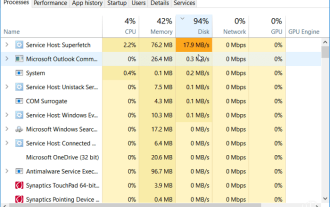 Windows 11에서 100% 디스크 사용량을 수정하는 방법
Apr 20, 2023 pm 12:58 PM
Windows 11에서 100% 디스크 사용량을 수정하는 방법
Apr 20, 2023 pm 12:58 PM
Windows 11에서 100% 디스크 사용량을 수정하는 방법 100% 디스크 사용량을 유발하는 문제가 있는 응용 프로그램이나 서비스를 찾는 간단한 방법은 작업 관리자를 사용하는 것입니다. 작업 관리자를 열려면 시작 메뉴를 마우스 오른쪽 버튼으로 클릭하고 작업 관리자를 선택합니다. 가장 많은 리소스를 사용하는 항목을 보려면 디스크 열 헤더를 클릭하세요. 거기에서 어디서부터 시작해야 할지에 대한 좋은 아이디어를 갖게 될 것입니다. 그러나 문제는 단순히 애플리케이션을 닫거나 서비스를 비활성화하는 것보다 더 심각할 수 있습니다. 문제의 잠재적인 원인과 해결 방법을 알아보려면 계속 읽어보세요. SuperfetchSuperfetch 기능(Windows 11에서는 SysMain이라고도 함)을 비활성화하면 프리페치 파일에 액세스하여 시작 시간을 줄이는 데 도움이 됩니다.
 Stremio 자막이 작동하지 않습니다. 자막을 로드하는 중 오류가 발생했습니다.
Feb 24, 2024 am 09:50 AM
Stremio 자막이 작동하지 않습니다. 자막을 로드하는 중 오류가 발생했습니다.
Feb 24, 2024 am 09:50 AM
Windows PC의 Stremio에서 자막이 작동하지 않습니까? 일부 Stremio 사용자는 동영상에 자막이 표시되지 않는다고 보고했습니다. 많은 사용자들이 "자막을 로드하는 중 오류가 발생했습니다."라는 오류 메시지가 나타났다고 보고했습니다. 이 오류와 함께 나타나는 전체 오류 메시지는 다음과 같습니다. 자막을 로드하는 동안 오류가 발생했습니다. 자막을 로드하지 못했습니다. 이는 사용 중인 플러그인이나 네트워크에 문제가 있을 수 있습니다. 오류 메시지에서 알 수 있듯이 인터넷 연결로 인해 오류가 발생할 수 있습니다. 따라서 네트워크 연결을 확인하고 인터넷이 제대로 작동하는지 확인하십시오. 이 외에도 충돌하는 자막 추가 기능, 특정 비디오 콘텐츠에 대해 지원되지 않는 자막, 오래된 Stremio 앱 등 이 오류의 다른 이유가 있을 수 있습니다. 좋다
 Windows 11에서 파일과 폴더를 숨기고 검색에서 제거하는 방법은 무엇입니까?
Apr 26, 2023 pm 11:07 PM
Windows 11에서 파일과 폴더를 숨기고 검색에서 제거하는 방법은 무엇입니까?
Apr 26, 2023 pm 11:07 PM
<h2>Windows 11 검색에서 파일 및 폴더를 숨기는 방법</h2><p>가장 먼저 살펴봐야 할 것은 Windows 검색 파일의 위치를 사용자 지정하는 것입니다. 이러한 특정 위치를 건너뛰면 보호하려는 파일을 숨기는 동시에 결과를 더 빨리 볼 수 있습니다. </p><p>Windows 11 검색에서 파일과 폴더를 제외하려면 다음 단계를 따르세요. </p><ol&
 다음은 Windows 11 검색 표시줄을 사용할 수 없는 문제를 해결하는 6가지 방법입니다.
May 08, 2023 pm 10:25 PM
다음은 Windows 11 검색 표시줄을 사용할 수 없는 문제를 해결하는 6가지 방법입니다.
May 08, 2023 pm 10:25 PM
Windows 11에서 검색 창이 작동하지 않는 경우 즉시 검색 창을 활성화하고 실행할 수 있는 몇 가지 빠른 방법이 있습니다! 모든 Microsoft 운영 체제에서는 때때로 결함이 발생할 수 있으며 최신 운영 체제도 이 규칙에서 면제되지 않습니다. 또한 Reddit의 u/zebra_head1 사용자가 지적한 대로 22H2Build22621.1413이 포함된 Windows 11에서도 동일한 오류가 나타납니다. 사용자들은 작업 표시줄 검색 상자를 무작위로 전환하는 옵션이 사라졌다고 불평했습니다. 그러므로 어떤 상황에도 대비해야 합니다. 내 컴퓨터의 검색창에 입력할 수 없는 이유는 무엇입니까? 컴퓨터에 입력할 수 없는 현상은 다양한 요인과 프로세스로 인해 발생할 수 있습니다. 주의해야 할 사항은 다음과 같습니다. Ctfmon.
 C++ 프로그램: 단어 위치를 알파벳 순서로 재배열합니다.
Sep 01, 2023 pm 11:37 PM
C++ 프로그램: 단어 위치를 알파벳 순서로 재배열합니다.
Sep 01, 2023 pm 11:37 PM
이 문제에서는 문자열이 입력으로 주어지며 문자열에 나타나는 단어를 사전순으로 정렬해야 합니다. 이를 위해 문자열의 각 단어에 1부터 시작하는 인덱스(공백으로 구분)를 할당하고 정렬된 인덱스 형태로 출력을 얻습니다. String={"Hello","World"}"Hello"=1 "World"=2 입력 문자열의 단어가 사전순으로 되어 있으므로 출력에는 "12"가 인쇄됩니다. 몇 가지 입력/결과 시나리오를 살펴보겠습니다. - 입력 문자열의 모든 단어가 동일하다고 가정하고 결과를 살펴보겠습니다. - 입력:{"hello","hello","hello"}결과:3 결과 획득
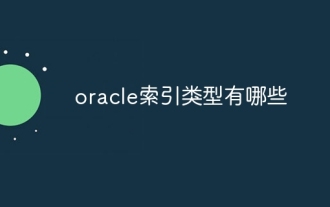 Oracle 인덱스 유형은 무엇입니까?
Nov 16, 2023 am 09:59 AM
Oracle 인덱스 유형은 무엇입니까?
Nov 16, 2023 am 09:59 AM
Oracle 인덱스 유형은 다음과 같습니다. 1. B-트리 인덱스, 3. 함수 인덱스, 5. 역방향 키 인덱스, 7. 도메인 인덱스, 비트맵 연결 인덱스 10. 복합 인덱스. 세부 소개: 1. B-트리 인덱스는 동시 작업을 효율적으로 지원할 수 있는 자체 균형 트리 데이터 구조입니다. Oracle 데이터베이스에서 B-트리 인덱스는 가장 일반적으로 사용되는 인덱스 유형입니다. 2. 비트 그래프 인덱스는 인덱스 유형 기반입니다. 비트맵 알고리즘 등에 관한 것입니다.
 Windows 11 Outlook 검색이 작동하지 않음: 6가지 수정 사항
Apr 22, 2023 pm 09:46 PM
Windows 11 Outlook 검색이 작동하지 않음: 6가지 수정 사항
Apr 22, 2023 pm 09:46 PM
Outlook에서 검색 및 인덱싱 문제 해결사 실행 시작할 수 있는 보다 간단한 해결 방법 중 하나는 검색 및 인덱싱 문제 해결사를 실행하는 것입니다. Windows 11에서 문제 해결사를 실행하려면: 시작 버튼을 클릭하거나 Windows 키를 누르고 메뉴에서 설정을 선택합니다. 설정이 열리면 시스템 > 문제 해결 > 추가 문제 해결을 선택합니다. 오른쪽에서 아래로 스크롤하여 SearchandIndexing을 찾아 실행 버튼을 클릭하세요. 결과를 반환하지 않으려면 Outlook 검색을 선택하고 화면 지침을 계속 진행합니다. 실행하면 문제 해결사가 자동으로 문제를 식별하고 해결합니다. 문제 해결사를 실행한 후 Outlook을 열고 검색이 제대로 작동하는지 확인하세요. 좋다
 Golang을 사용하여 문자가 문자인지 확인하는 방법
Dec 23, 2023 pm 04:09 PM
Golang을 사용하여 문자가 문자인지 확인하는 방법
Dec 23, 2023 pm 04:09 PM
Golang 구현: 문자가 문자인지 확인하는 방법 Golang에서는 문자가 문자인지 확인하는 방법이 많이 있습니다. 이 문서에서는 일반적으로 사용되는 몇 가지 메서드를 소개하고 각 메서드에 대한 특정 코드 예제를 제공합니다. 방법 1: 유니코드 패키지의 IsLetter 함수를 사용합니다. Golang의 유니코드 패키지는 문자가 문자인지 여부를 확인할 수 있는 IsLetter라는 함수를 제공합니다. 이 함수는 다음과 같이 사용됩니다: packagemaini




